क्या आप प्यार करते हैं कि मैक ओएस एक्स में स्टैक कैसे दिखते हैं और अपने विंडोज सिस्टम में उस तरह की कार्यक्षमता जोड़ना चाहते हैं? यहां हम 7 स्टैक्स देखते हैं जो आपको एक समान अनुभव प्रदान करता है।
नोट: स्टैक विंडोज 7 में टास्कबार से और विस्टा और एक्सपी में क्विक लॉन्च टूलबार से जुड़ा हुआ है।
आपका नया ढेर स्थापित करना
7Stacks की स्थापना सरल और सरल है। जैसे ही आप ऐप शुरू करते हैं आप तुरंत इस विंडो का उपयोग करके स्टैक बनाना शुरू कर सकते हैं। ध्यान दें कि आपको अपने नए स्टैक के लिए उपयुक्त फ़ोल्डर "जोड़ने" के लिए दो ब्राउज़िंग विकल्पों के बीच चयन करना होगा।
"एसएफ बटन" "विशेष फ़ोल्डर" के लिए है और "बटन" किसी भी नियमित फ़ोल्डर को जोड़ने के लिए है जिसे आप चाहते हैं। हमने पहले एक नियमित फ़ोल्डर के साथ शुरुआत करने का फैसला किया।
नोट: डिफ़ॉल्ट "स्टैक टाइप" "वर्टिकल स्टैक" है।
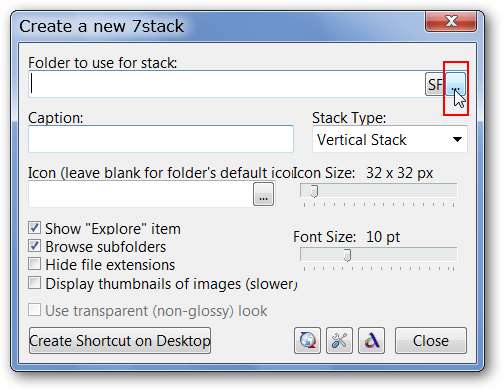
हमने तब तक ब्राउज किया जब तक हमें अपने स्टार्ट मेनू से इंटरनेट ब्राउजर फ़ोल्डर नहीं मिला, उसने इसे चुना और "ओके" पर क्लिक किया।
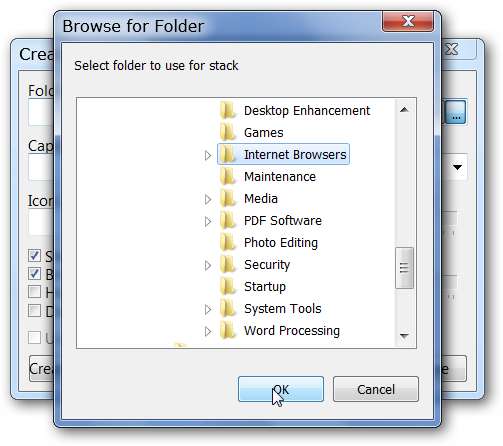
जैसा कि आप देख सकते हैं कि अधिक विवरण अब भरे हुए हैं जैसे "लक्ष्य पथ" और इस विशेष स्टैक के लिए "कैप्शन / नाम"। एक बार जब आप चीजों को "डेस्कटॉप पर शॉर्टकट बनाएँ" पर क्लिक करें।
नोट: यदि आप विंडोज एक्सप्लोरर का उपयोग करके "स्टैक के ओरिजिनल फ़ोल्डर" तक नहीं पहुँचना चाहते हैं तो "शो एक्सप्लोर आयटम" विकल्प को अचयनित करना चाहते हैं और अपने स्टाॅक में "अव्यवस्था" पर कटौती करना चाहते हैं।

यहाँ डेस्कटॉप पर हमारा नया "स्टैक शॉर्टकट" है ...
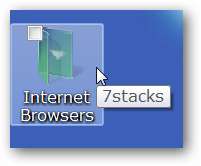
विंडोज 7 में शॉर्टकट पर राइट क्लिक करें और "पिन टू टास्कबार" चुनें। Windows Vista और XP का उपयोग करने वालों के लिए शॉर्टकट को "क्विक लॉन्च टूलबार" पर खींचें।

ब्राउज़र शॉर्टकट अच्छाई से भरा हमारा पहला स्टैक है।
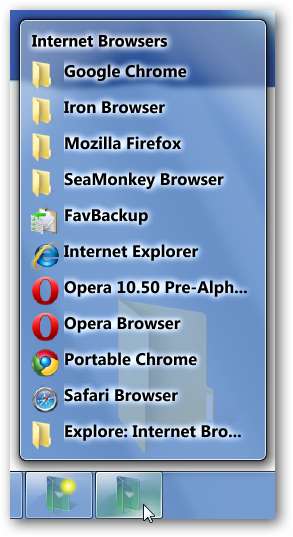
यदि आप चाहते हैं कि स्टैक में मौजूद किसी एक फोल्डर में शार्टकट का उपयोग उस पर क्लिक करें और यह (“फोकस में शिफ्ट”) खुल जाएगा।

जब भी आप एक नया स्टैक बनाने के लिए तैयार हों तो किसी भी मौजूदा "स्टैक आइकन" पर राइट क्लिक करें और "एक नया स्टैक बनाएं" चुनें।
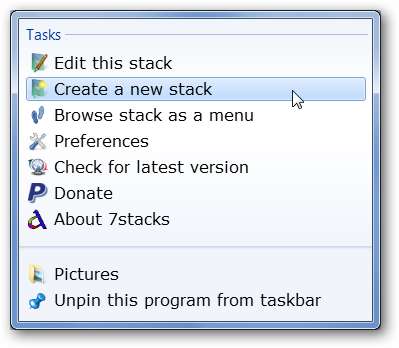
इस बार हमने "विशेष फ़ोल्डर" के लिए एक स्टैक बनाने और "ग्रिड प्रकार" के रूप में "ग्रिड" का उपयोग करने का निर्णय लिया।
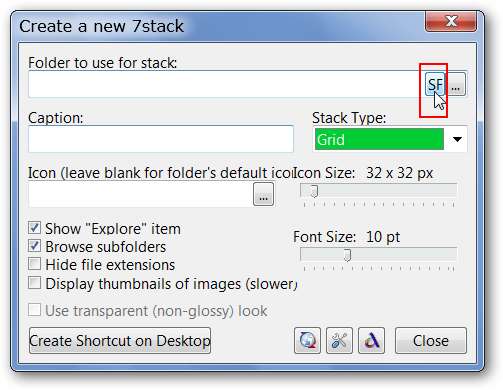
जब आप "SF बटन" पर क्लिक करते हैं, तो आपको "क्लासिक स्टार्ट मेनू स्टाइल" मेनू दिखाई देगा। आप मुख्य क्षेत्र में पूर्व निर्धारित विकल्पों में से एक का चयन कर सकते हैं या "स्टार्ट मेनू, कॉमन फोल्डर्स, और अन्य" उप-क्षेत्रों के माध्यम से ब्राउज़ कर सकते हैं। यहाँ हमने "मेरी तस्वीरें" चुनी ...
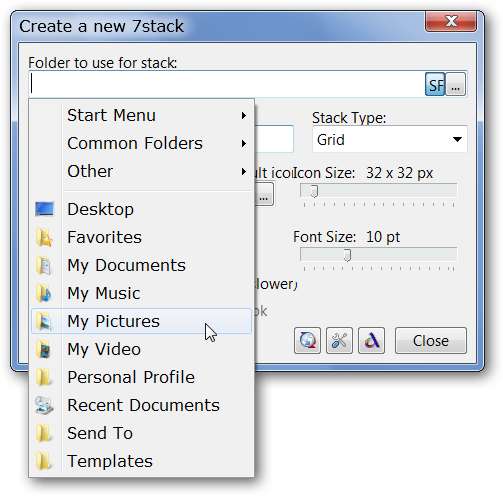
एक बार फिर से अपना नया स्टैक खत्म करने के लिए "डेस्कटॉप पर शॉर्टकट बनाएं" पर क्लिक करें और इसे अपने "टास्कबार या क्विक लॉन्च बार" में जोड़ें।
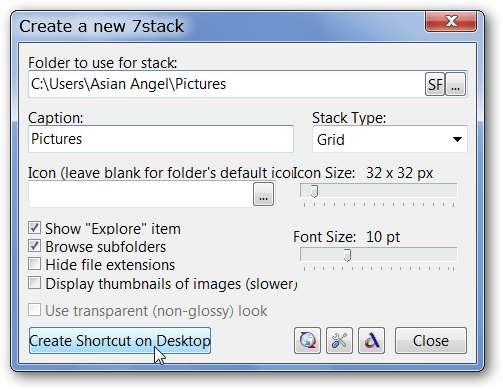
यहाँ "ग्रिड सेटिंग" का उपयोग करके हमारा "चित्र स्टैक" है। फब लगीं…

अपने अंतिम जोड़ के लिए हमने "मेनू दस्तावेज़ प्रकार" का उपयोग करके "मेरे दस्तावेज़" के लिए एक स्टैक बनाया।
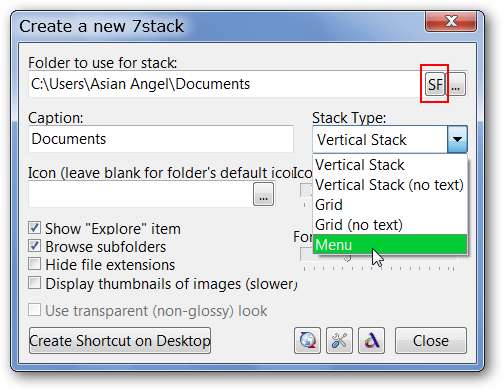
बिल्कुल बुरा नही। ध्यान दें कि आसान सामग्री ब्राउज़िंग के लिए फ़ोल्डर्स कैसे सेट किए जाते हैं।
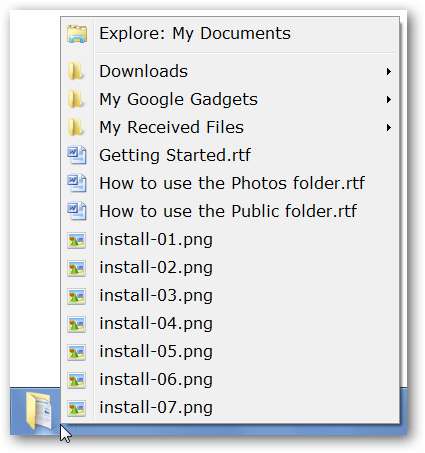
हमारे तीन स्टैक पर एक नज़र "टास्कबार" पर टिकी।
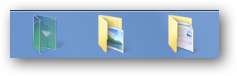
पसंद
7Stacks… ”Text Appearance, Behavior, & Stack Closing Style” के माध्यम से छांटने के लिए केवल कुछ प्राथमिकताएँ हैं।
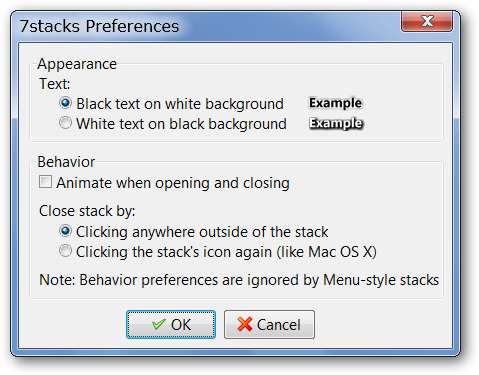
निष्कर्ष
यदि आप अपने विंडोज सिस्टम में मैक ओएस एक्स स्टैक स्टाइल फंक्शनलिटी चाहते हैं तो 7 स्टैक्स निश्चित रूप से देखने लायक है।
HTG पाठक को धन्यवाद Realitizer महान टिप के लिए!
लिंक
नोट: 7Stacks होमपेज पर परिवर्तनों को प्रतिबिंबित करने के लिए डाउनलोड लिंक अपडेट किया गया है।







